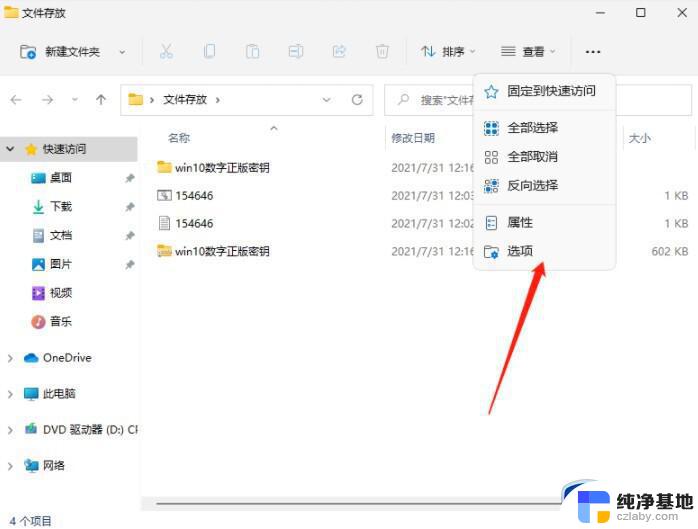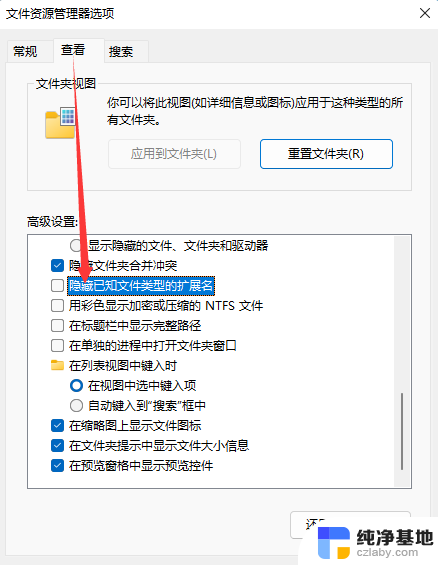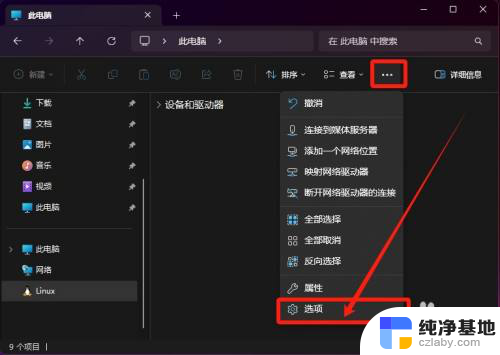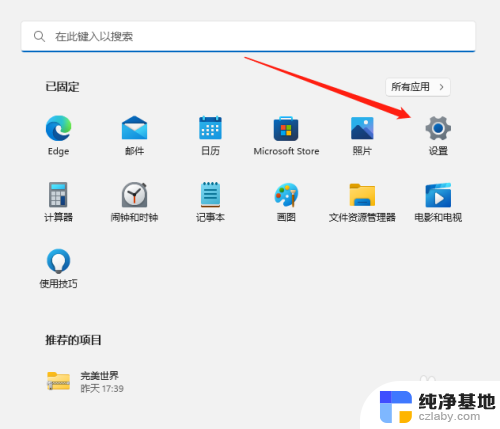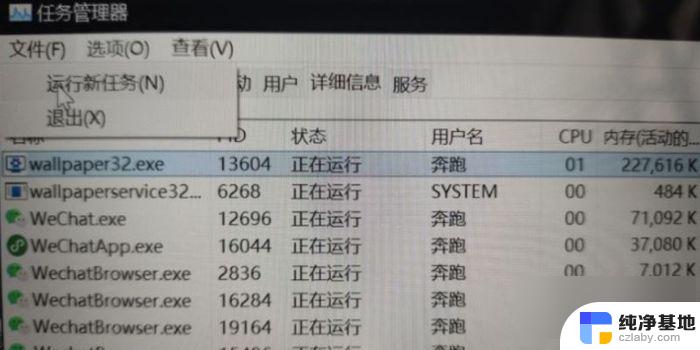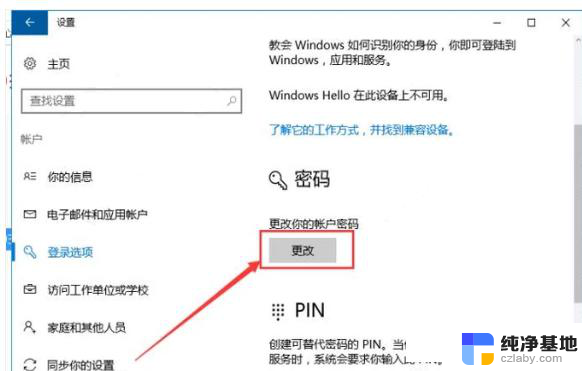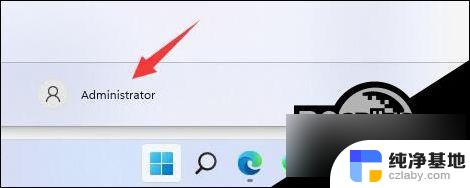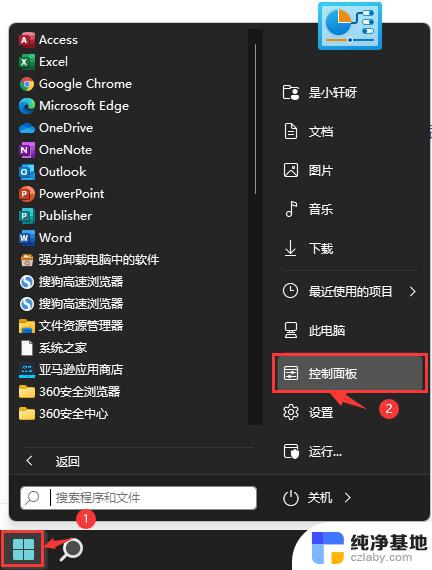win11怎么改系统后缀
更新时间:2024-11-04 13:09:11作者:yang
Win11系统是微软最新发布的操作系统版本,作为Windows系统的最新升级版本,Win11系统带来了许多新的功能和改进,其中修改文件后缀是许多用户在日常使用中经常遇到的需求之一。在Win11系统中,用户可以通过简单的步骤批量修改文件后缀,提高工作效率和使用便利性。接下来我们将介绍如何在Win11系统中快速、方便地批量修改文件后缀。
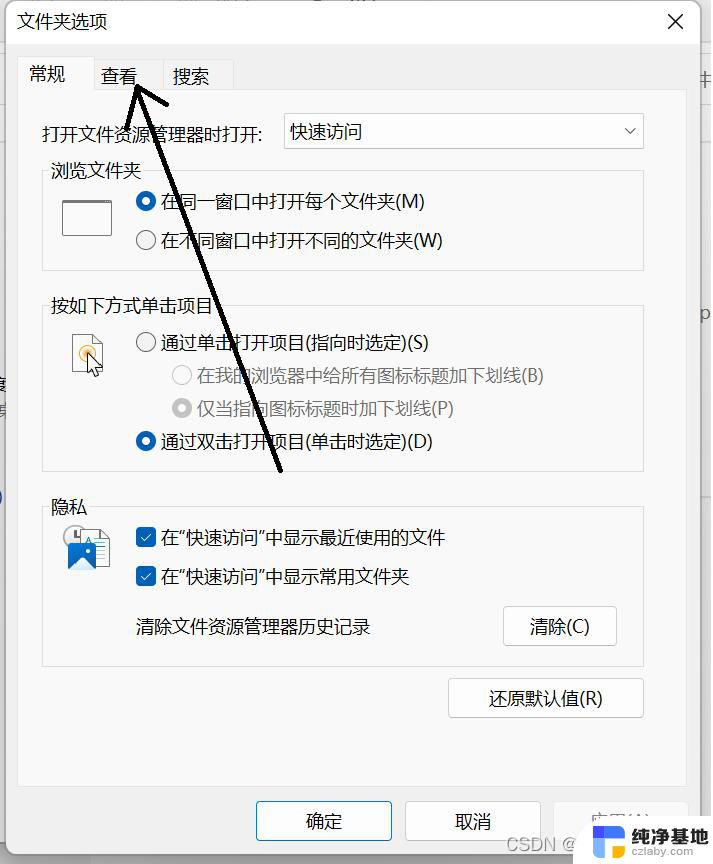
win11改文件后缀方法介绍:
1、首先我们打开“ 此电脑 ”。
2、接着点击上方栏的“ 查看 ”。
3、然后在下拉菜单中选中“ 显示 ”再勾选“ 文件扩展名 ”。(如果已经勾选就不用再勾了)
4、修改完成后,我们找到想要修改的文件。右键点击它,再点击“ 重命名 ”。
5、点击后,我们就能修改文件的后缀名了。
6、最后会弹出提示窗口,点击“ 是 ”就可以了。
7、需要注意的是,只有同类型的文件才能修改。否则会导致文件错误。
以上就是win11怎么改系统后缀的全部内容,有需要的用户就可以根据小编的步骤进行操作了,希望能够对大家有所帮助。